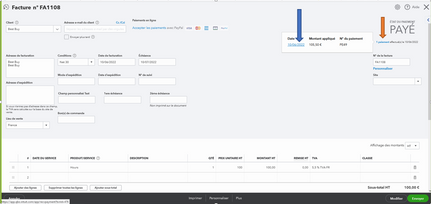Bonjour @Hélène R,
Nous sommes ravis de vous revoir sur la Communauté QuickBooks Online France.
Pourriez-vous me confirmer les informations suivantes :
-
Avez-vous déjà créé les paiements ?
-
Avez-vous marqué comme payée la facture ?
-
Souhaitez-vous rapprocher les paiements (document comptable) de la facture ou bien rapprocher les lignes de transaction bancaire correspondant aux différents paiements de la facture ?
Trois options s’offrent à vous, tout dépendra de votre réel besoin :
-
Rapprochement comptable : Enregistrer les paiements d’une facture + rapprocher ces paiements de la banque (si vous utilisez la partie bancaire dans QuickBooks)
Lorsque vous recevez un paiement, vous devez indiquer que la facture associée a été payée, sans quoi elle restera en cours dans QuickBooks.
Votre client ne vous a réglé la facture en plusieurs versements ? Vous devez enregistrer tous les paiements.
-
Cliquez sur + Nouveau.
-
Sélectionnez Paiement entrant.
-
Sélectionnez le nom du client dans le menu déroulant.
-
Choisissez le mode de paiement.
-
Entrez le n° de référence et un mémo au besoin.
-
Dans le champ Montant reçu, indiquez le montant effectivement réglé par votre client.
-
Dans la section Opérations en cours, cochez les factures auxquelles appliquer le paiement.
-
Choisissez le compte de dépôt (votre compte bancaire, par exemple).
-
Cliquez sur Enregistrer et fermer.
Reproduisez ces étapes pour chacun des versements effectué par votre client.
==> Puis suivez le point 3 pour rapprocher les opérations bancaires constituant les versements de votre client avec les paiements comptables que vous venez de créer.
2) Rapprochement bancaire : Si vous avez créé la facture dans QuickBooks, sans y associer de paiement (votre facture est encore marquée “à payer”) :
Le rapprochement bancaire de la facture peut se faire directement sur la page Banque.
Vous allez pouvoir rapprocher chaque ligne de transaction bancaire (paiement) à la même facture. Il faudra reproduire les mêmes étapes pour toutes les lignes de transaction bancaire correspondant à la facture. Une fois la dernière ligne de transaction bancaire rapprochée, la facture sera définitivement soldée et marquée comme payée.
-
Rendez-vous sur la page Banque - colonne à valider,
-
Sélectionnez l'opération pour développer l'affichage.
-
Cliquez sur Trouver une correspondance.
-
Filtrez par date vous assurant que la date de facture est bien comprise.
-
Sélectionnez la facture concernée par cette ligne de transaction bancaire constituant un des paiements.
-
Lorsque vous avez terminé, sélectionnez Rapprocher/Valider.
-
Recommencez les mêmes étapes pour toutes les lignes de transactions bancaires correspondant aux différents versements de votre client pour solder la facture.
3) Rapprochement bancaire : Si vous avez créé la facture dans QuickBooks mais aussi les différents paiements en marquant comme payée la facture (sans être encore passée par la banque).
Vous allez pouvoir rapprocher ici chaque ligne de transaction bancaire (paiement) aux différents paiements comptables créés préalablement pour solder la facture. Il faudra reproduire les mêmes étapes pour toutes les lignes de transaction bancaire correspondant aux différents paiements de la facture.
-
Rendez-vous sur la page Banque - colonne à valider,
-
Sélectionnez l'opération pour développer l'affichage.
-
Cliquez sur Trouver une correspondance.
-
Filtrez par date vous assurant que la date de facture est bien comprise.
-
Sélectionnez le paiement concerné par cette ligne de transaction bancaire
-
Lorsque vous avez terminé, sélectionnez Rapprocher/Valider.
-
Recommencez les mêmes étapes pour toutes les lignes de transactions bancaires correspondant aux différents versements de votre client pour rapprocher toute la facture.
L'article suivant qui est disponible sur notre Communauté, reprend pas à pas les différentes manières de rapprocher vos opérations bancaires à vos opérations comptables : Rapprocher une opération existante
J’espère que ces informations vous seront utiles.
Je reste disponible pour tout éclaircissement que vous estimeriez nécessaire.
Je vous souhaite en attendant une excellente journée,
Nawel